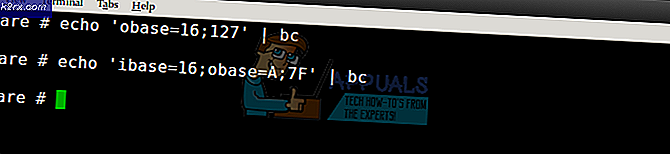Hoe voeg ik een pad toe aan Python?
Python is een programmeertaal die voor het eerst werd uitgebracht in 1991. Het heeft een applicatie die op meerdere besturingssystemen kan worden gebruikt en ontwikkelaars kunnen er nieuwe code op schrijven en ontwikkelen. Python is een van de meest gebruikte programmeertalen vanwege de enorme mogelijkheden die het met zich meebrengt voor de ontwikkelaar en uitgebreide ondersteuning.
Telkens wanneer de gebruiker de woorden 'Python”In de opdrachtprompt geeft het een foutmelding en het hele pad moet worden gespecificeerd om het correct te laten werken. Dit komt doordat de opdrachtprompt de "python.exe" moet lokaliseren om de uitvoer te laden en dit niet kan, tenzij het hele pad is opgegeven. In dit artikel laten we zien hoe u permanent een pad naar Python kunt toevoegen om dit probleem op te lossen. Hierna kunt u "python.exe" uitvoeren zonder het hele pad op te geven.
Hoe voeg ik een pad toe aan Python?
Het is belangrijk om het pad naar python toe te voegen om het in de opdrachtprompt te laten werken zonder dat je elke keer dat een opdracht wordt uitgevoerd een pad hoeft op te geven. Daarom zullen we in deze stap het pad naar Python permanent toevoegen. Daarna hoeven we niet elke keer het pad op te gaan. In plaats daarvan hoeven we alleen maar "python" in te voeren. Om dat te kunnen doen:
- Druk op "ramen” + “R”Om de run-prompt te starten.
- Typ in "sysdm.cpl"Om de"Systeem Eigendommen" venster.
- Klik op de "Geavanceerd'En selecteer het'Milieu Variabelen" keuze.
- In de "Gebruikersvariabelen voor “Gebruikersnaam"" Venster, klik op de "PT5 Thuis" keuze.
- In de "Systeem Variabel"Venster, klik op het"Pad"Optie en selecteer"Bewerk“.
- Klik op het einde van de “Variabel Waarde"Voer in en voeg een";“.
- Zonder verlaten ruimte voer na de puntkomma het volledige pad in naar de map waarin "Python.exe”Bevindt zich.
- Klik op "OK”Om uw instellingen op te slaan.
- Het pad naar python is nu toegevoegd, je kunt altijd "Python”In de opdrachtprompt en controleer of het pad is toegevoegd.